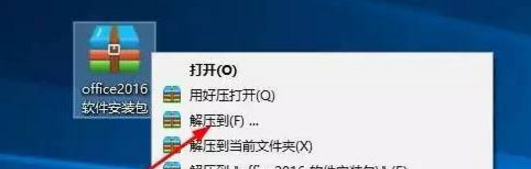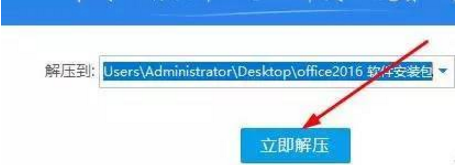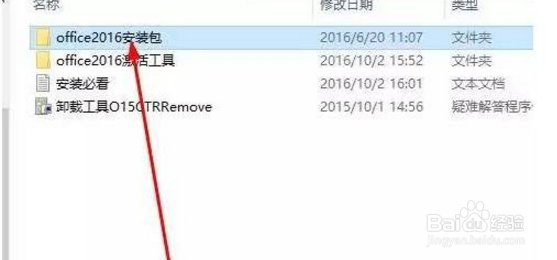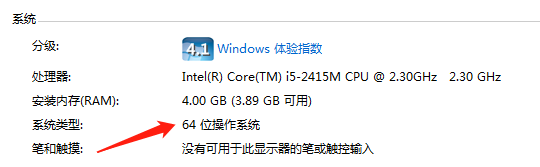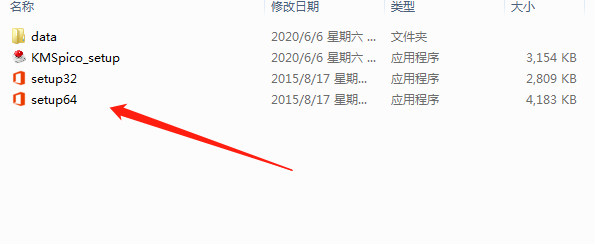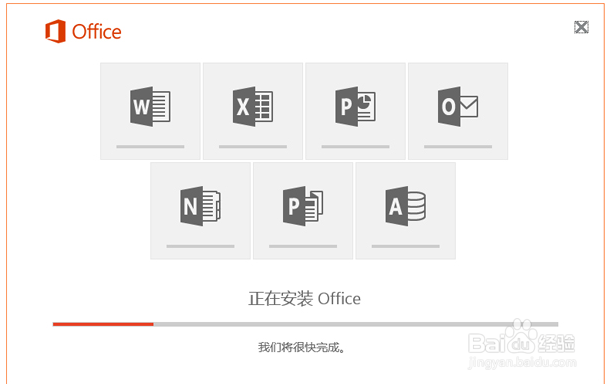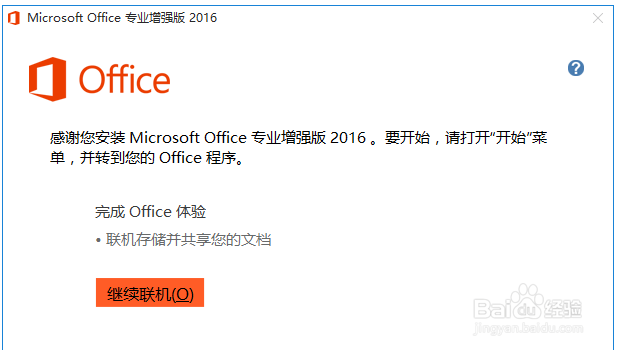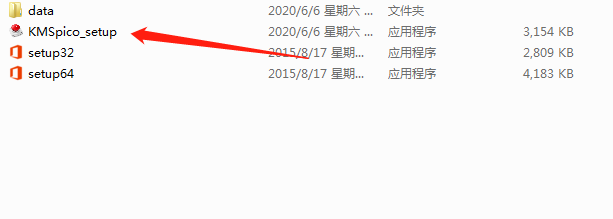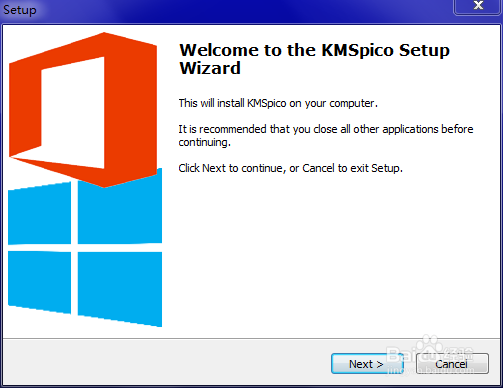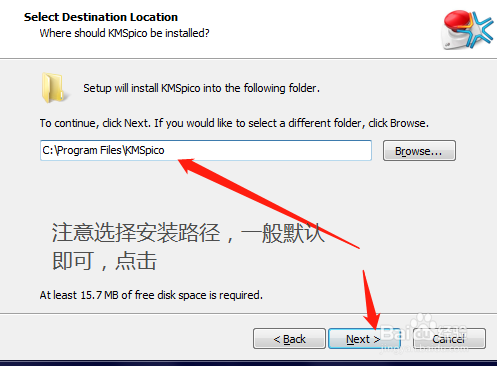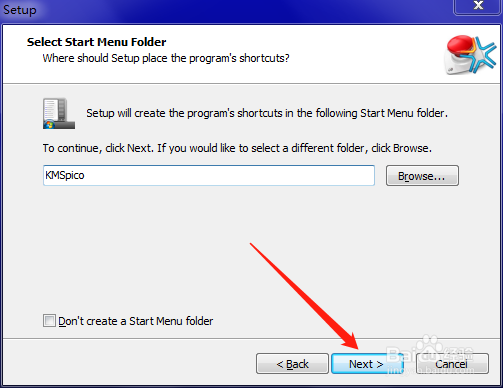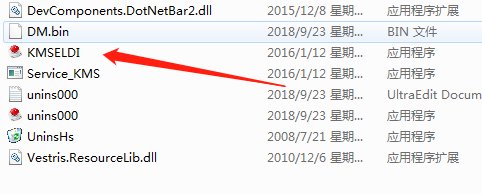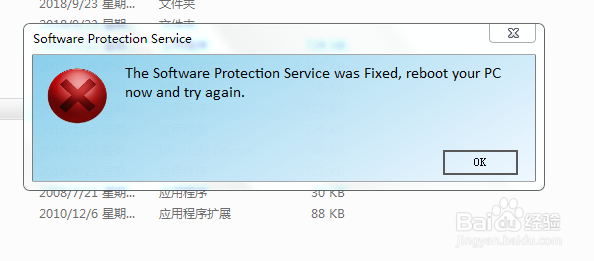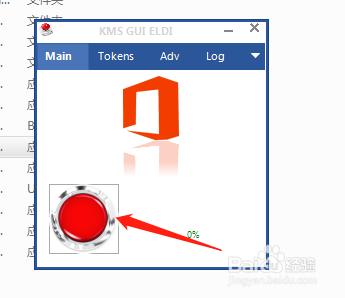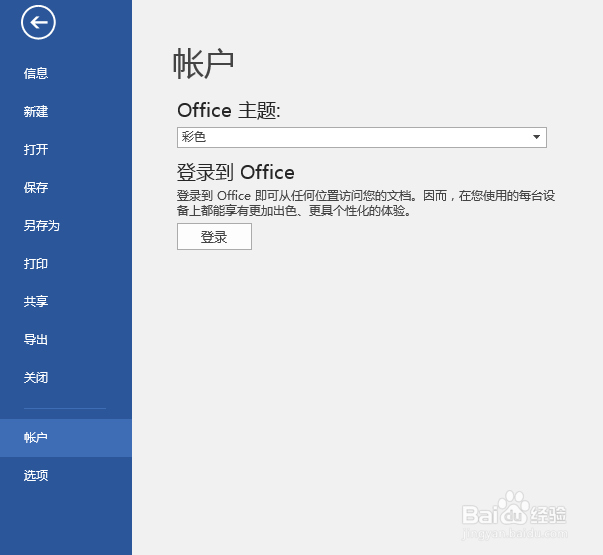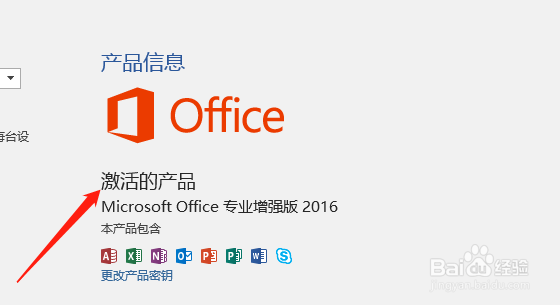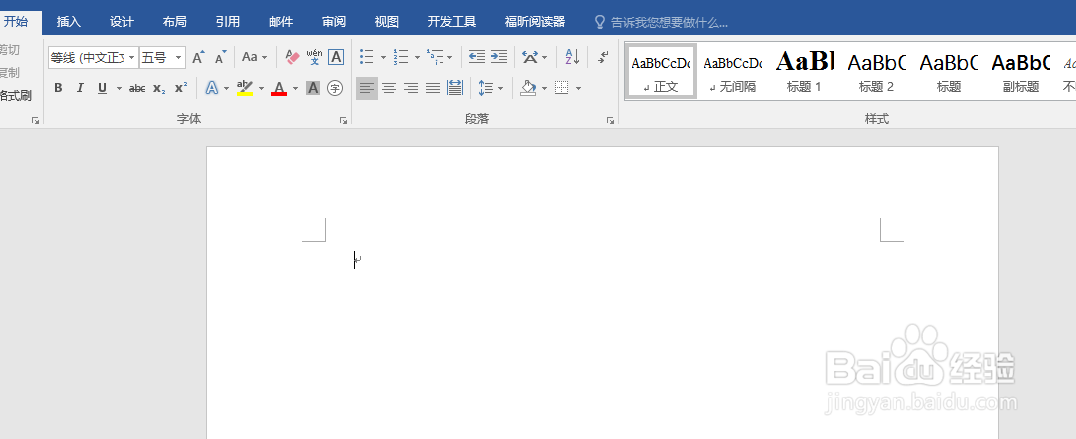office2016下载安装方法(附安装包)
1、点击鼠标右软件安装包,解压缩到office,如果不用解压请直接打开
2、如不用解压将文件复制到其他盘,也可放在桌面
3、打开文件夹,点击office2016软件安装包
4、选择64位系统(我的电脑是64位),(查看点击->计算机属性,即可知道电脑32位还是64位)鼠标右击64位文件,选择以管理员的身份运行
5、安装中,请耐心等待。。。。
6、安装完成后,接下来点击关闭
7、接下来安装相关插件,如下图所示,注意文件的存放位置,防止找不到
8、接下来找到刚刚的安装路径(默认是C盘),如图仇荸驼惦双击红色箭头文件,第二个图点击关闭,第三个图点击红色按钮,等几秒钟后即可,如下图
9、全部过程安装成功,然后我们打开office软件,如下图所示
10、我们可以打开word2016,点击文件,账户,在产品信息中查看是否安装成功,成功如下图
11、安装完成,打开软件界面如下,Word等部分即可使用
声明:本网站引用、摘录或转载内容仅供网站访问者交流或参考,不代表本站立场,如存在版权或非法内容,请联系站长删除,联系邮箱:site.kefu@qq.com。
阅读量:34
阅读量:92
阅读量:27
阅读量:56
阅读量:59